Sådan fastgøres filer, mapper eller drev til Windows 11 proceslinjen
Microsoft Windows 11 Helt / / April 02, 2023

Sidst opdateret den

Hvis du har brug for hurtig adgang til filer, mapper og andre elementer på Windows, kan du fastgøre dem til din Windows 11 proceslinje. Denne guide forklarer hvordan.
Du vil have hurtig adgang til dine mest brugte genstande, når du arbejder på en bærbar eller stationær Windows-pc hele dagen. Og den nye version af Windows giver dig mulighed for at fastgøre filer, mapper eller drev til proceslinjen i Windows 11.
Når et ofte brugt element er fastgjort på proceslinjen, kan du få adgang til det med et enkelt klik, en realtidsbesparelse.
Vi har vist dig, hvordan du fastgør apps og websteder – herunder hvordan tilføje Gmail til Windows 11 proceslinjen. I dag vil vi se på at tilføje andre elementer til proceslinjen på Windows 11.
Sådan fastgøres en mappe til Windows 11 proceslinjen
Hvis du ofte træner fra en bestemt mappe, vil du måske tilføje den til proceslinjen for nem adgang. Det sparer dig for tid til at klikke gennem File Explorer for at finde den, du har brug for.
Uanset hvor begravet det kan virke, kan du bringe det frem i lyset og få adgang til det fra proceslinjen.
Oprettelse af en genvej
Først skal du oprette en genvej for at kunne fastgøre den til proceslinjen.
Sådan oprettes en genvej til at fastgøre til en Windows 11 proceslinje:
- Lancering Fil Explorer og naviger til den mappe, du vil fastgøre.
- Højreklik på mappen, og vælg Vis flere muligheder når kontekstmenuen vises.
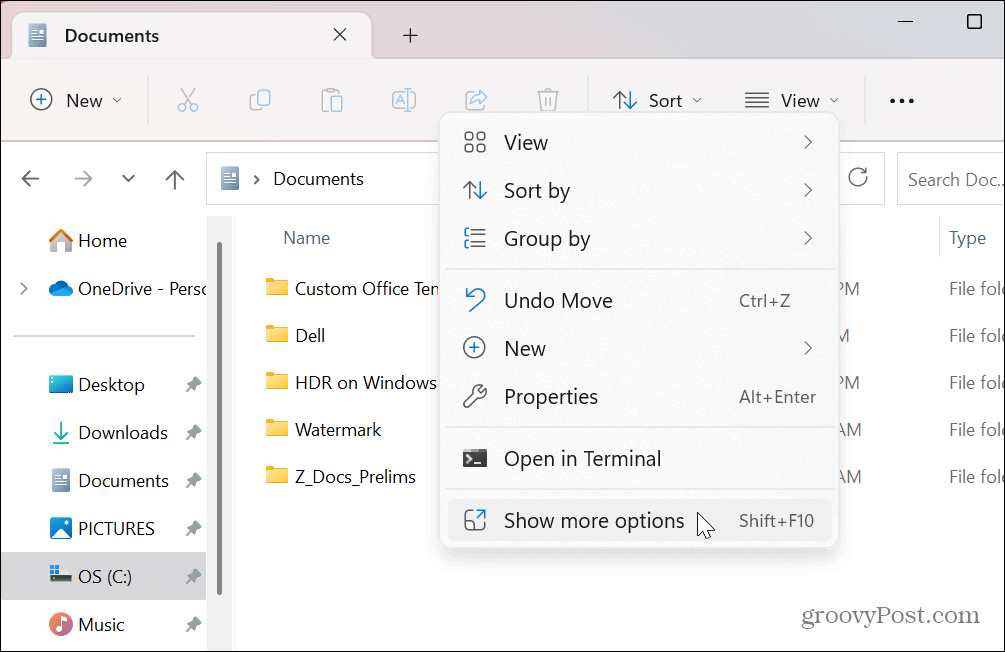
- Når den klassiske kontekstmenu vises, skal du vælge Send til > Skrivebord (opret genvej).
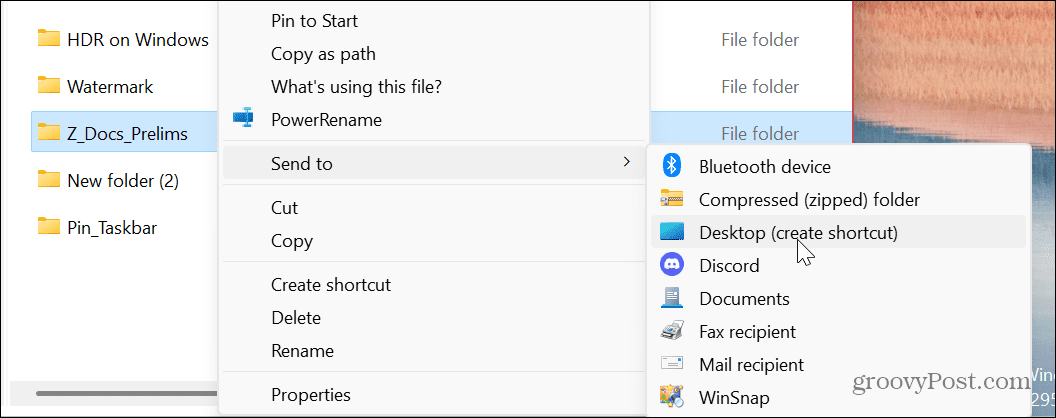
- Højreklik på mappegenvejen, der er oprettet på skrivebordet, og vælg Ejendomme.
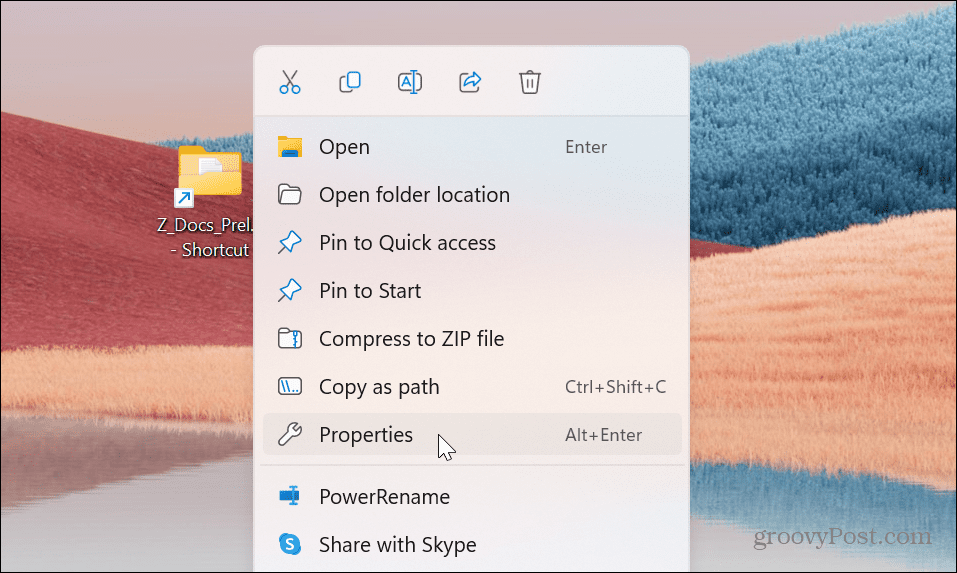
- Når Genvejsegenskaber vinduet vises, skriv ordet opdagelsesrejsende før stien i Mål felt efterfulgt af et mellemrum, og klik ansøge.
- I vores eksempel er Mål felt vil omfatte følgende:
explorer C:\Users\groov\Documents\Z_Docs_Prelims
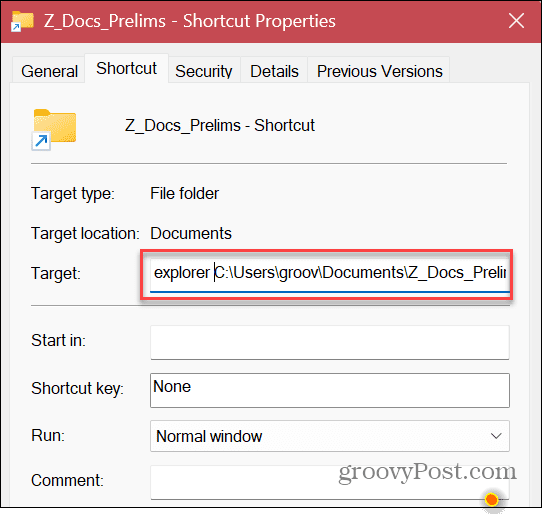
- Efter at have klikket ansøge, vil Windows automatisk tilføje C:\WINDOWS\explorer.exe, som går forud for mappens sti.
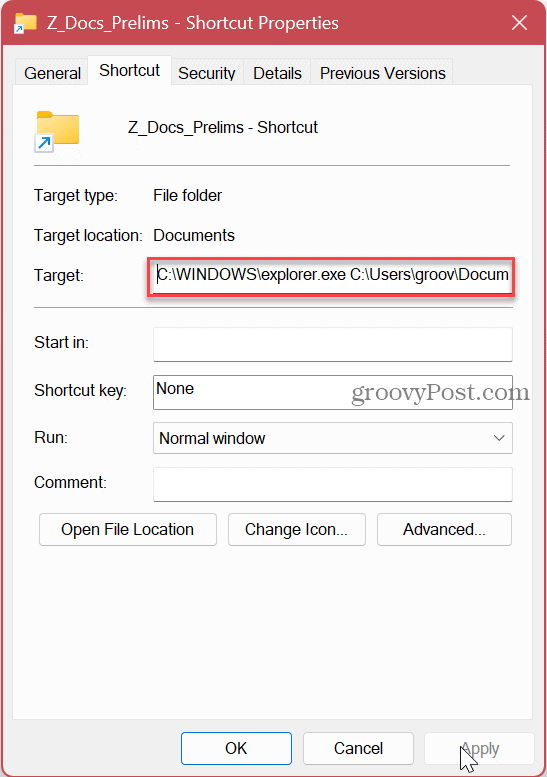
- Klik nu på Skift ikon knap.
- I feltet under Se efter ikoner i denne fil, type imageres.dll og ramte Gå ind.
- Vælg det mappeikon, du kan lide for genvejen, og klik på Okay knap.
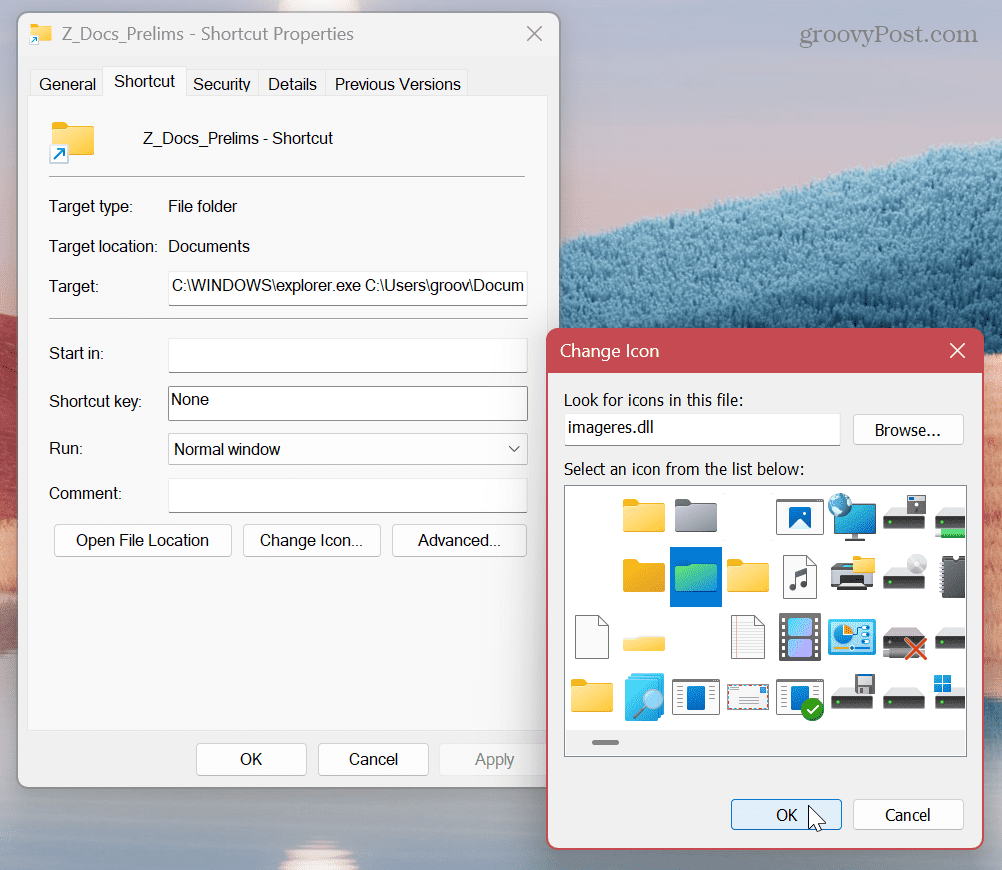
- Når du har valgt dit mappeikon, klik ansøge og Okay på skærmen Genvejsegenskaber.
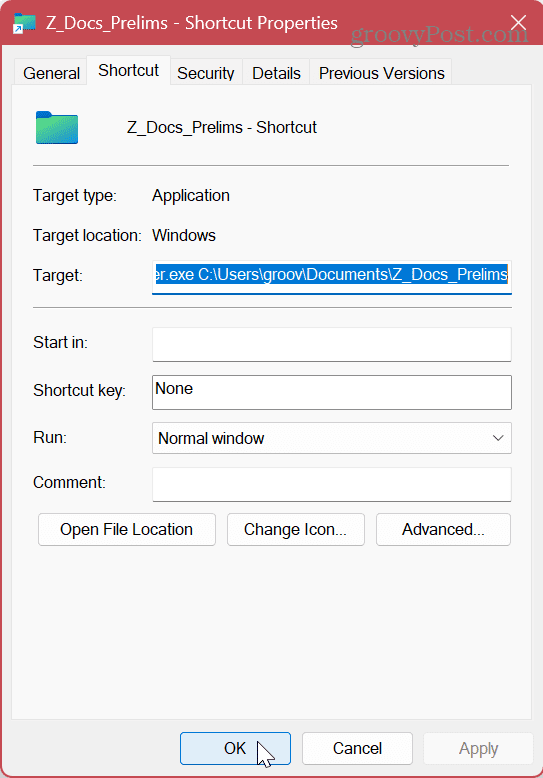
Fastgørelse af en mappe
Nu hvor du har den mappe, du skal bruge klar til at gå, er det nemt at fastgøre den til proceslinjen.
Sådan fastgør du din færdige mappe til proceslinjen i Windows 11:
- Højreklik på mappens genvejsikon, du oprettede på skrivebordet.
- Vælg Vis flere muligheder > Fastgør til proceslinjen fra kontekstmenuen.
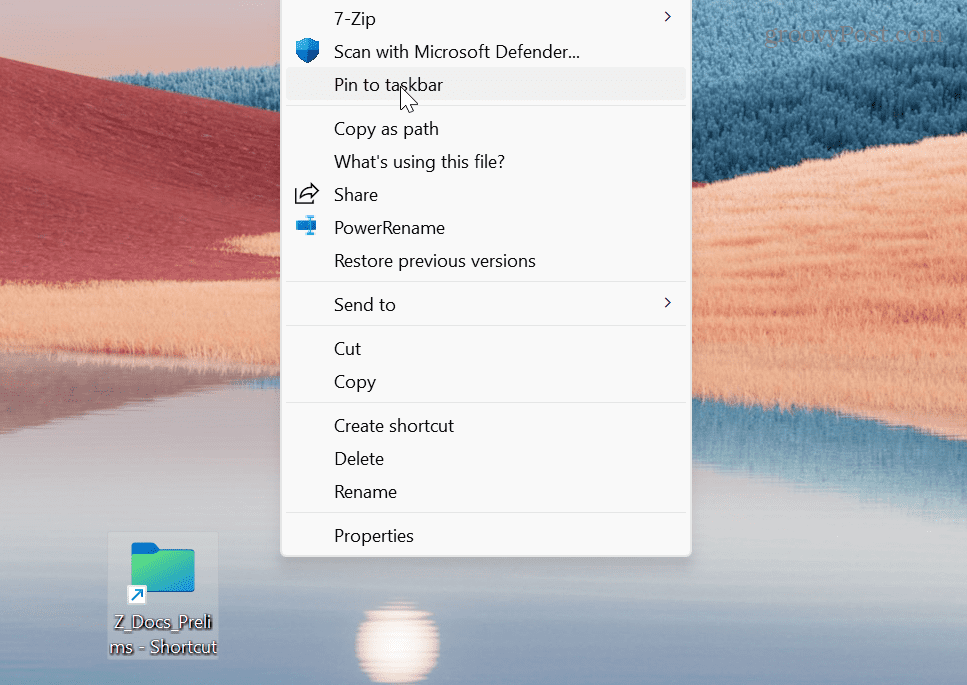
- Nu vil din mappe blive fastgjort til proceslinjen, og du kan give den et enkelt klik for at åbne dens indhold.
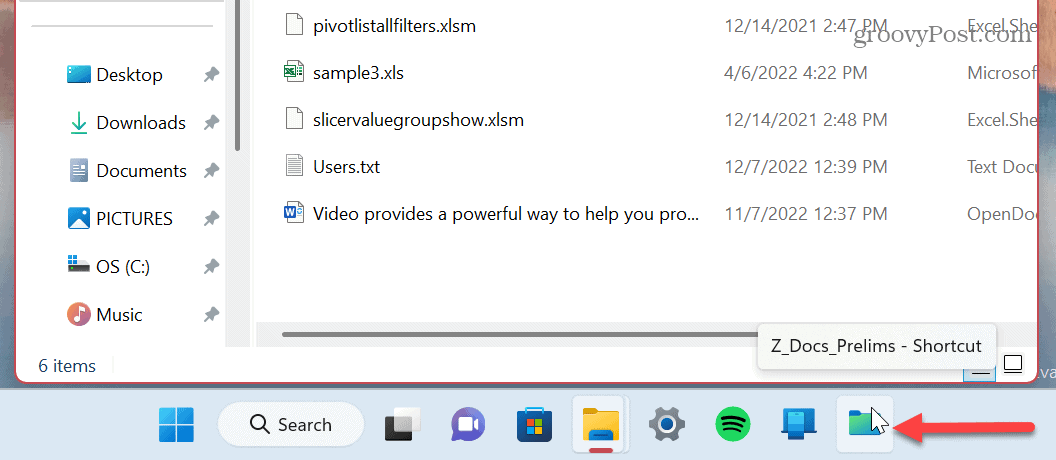
Sådan fastgøres et drev til Windows 11 proceslinjen
Hvis du har flere drev inkluderet på dit Windows-system, kan du fastgøre den eller de drev, du har mest brug for, til proceslinjen.
Oprettelse af en genvej
Sådan oprettes en drevgenvej til at fastgøre til Windows 11 proceslinjen:
- Åben Fil Explorer til Denne pc afsnit.
- Højreklik på det drev, du vil fastgøre, og vælg Vis flere muligheder.
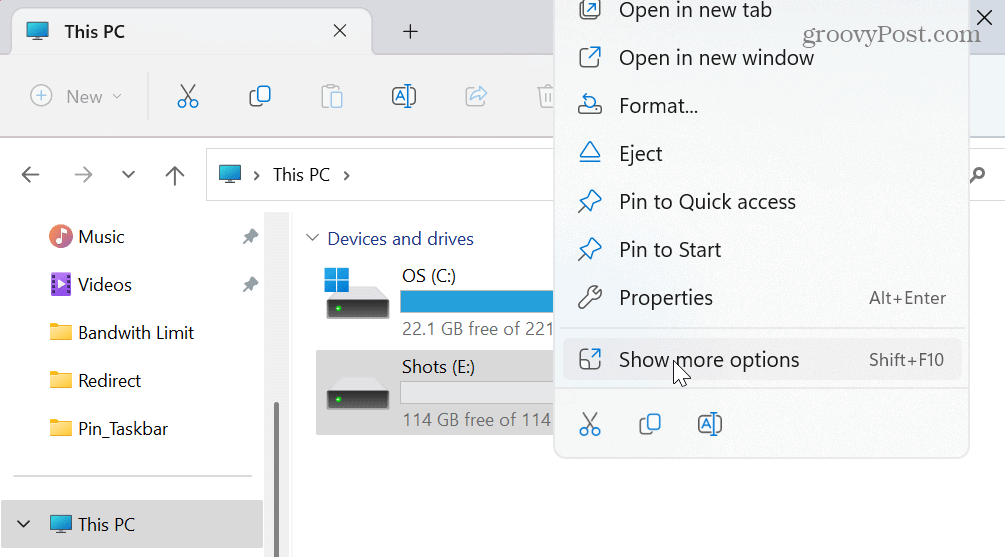
- Vælg Opret en genvej fra kontekstmenuen.
- Der vises en meddelelse, der spørger, om du vil placere genvejen på skrivebordet – klik Ja.
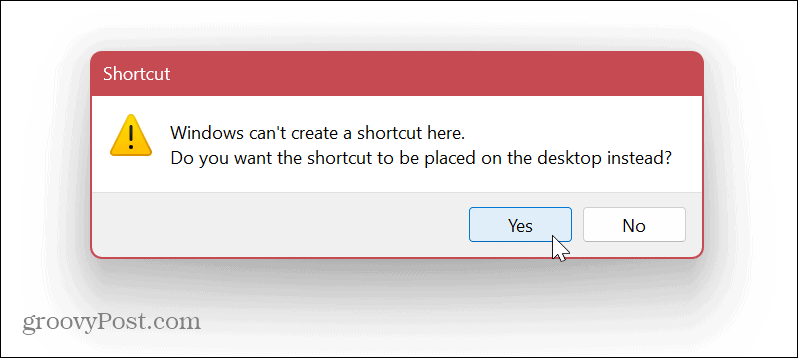
- Nu er processen stort set identisk med at fastgøre en mappe.
- Højreklik på drevikonet og vælg Ejendomme fra menuen.
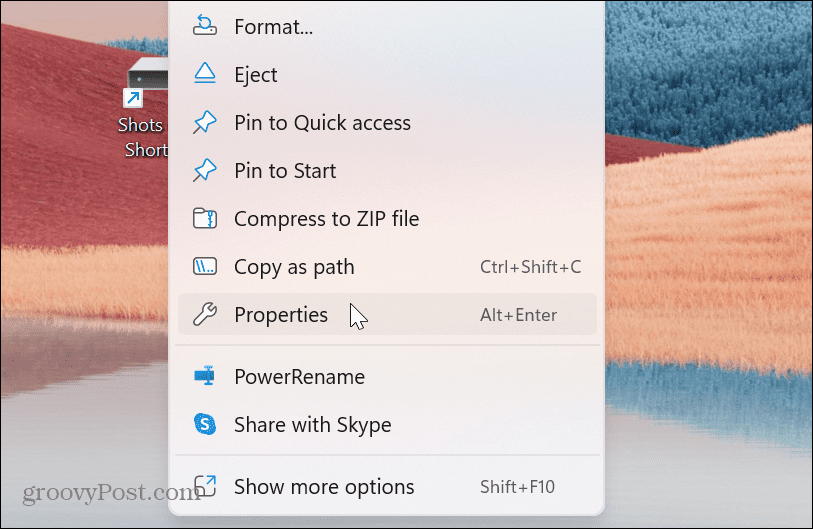
- Skriv i feltet Mål opdagelsesrejsende før drevbogstavet efterfulgt af et mellemrum.
- Klik ansøge.
- Ligesom mapper tilføjer Windows automatisk C:\WINDOWS\explorer.exe der går forud for drevbogstavet.
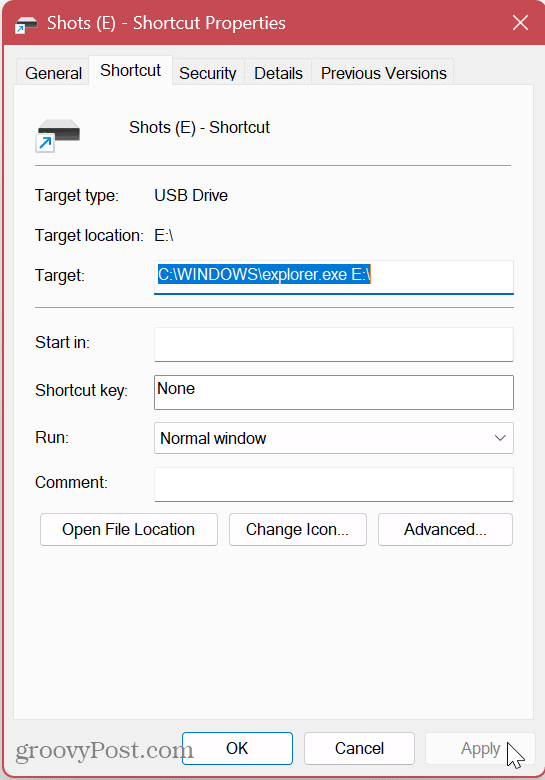
- Klik på Skift ikon knap og skriv imageres.dll i det øverste felt og tryk Gå ind.
- Vælg det drevikon, du vil bruge til genvejen, og klik Okay.
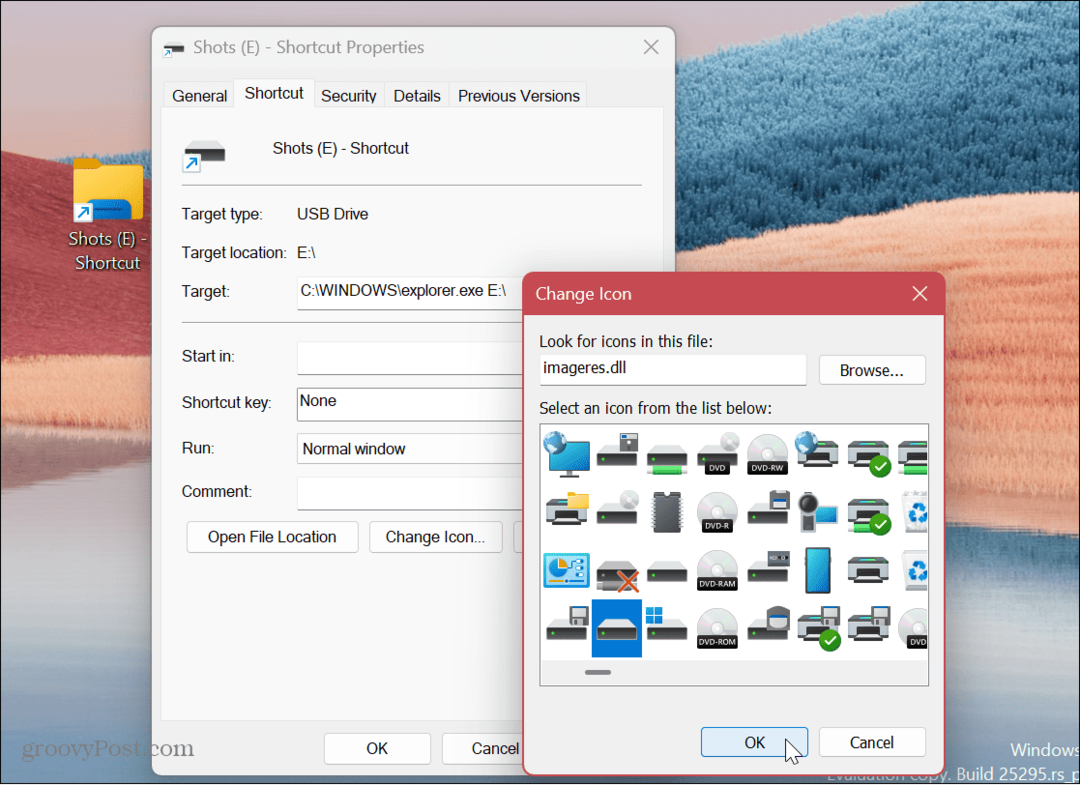
- Når du har valgt et ikon til drevet, skal du klikke ansøge og Okay i Genvejsegenskaber vindue.
Fastgør en drevgenvej til proceslinjen
Nu hvor du har det ønskede drev og tildeler det et ikon, kan du fastgøre det til proceslinjen.
Sådan fastgør du drevgenvejen til proceslinjen på Windows 11:
- Højreklik på drevet og vælg Vis flere muligheder fra kontekstmenuen.
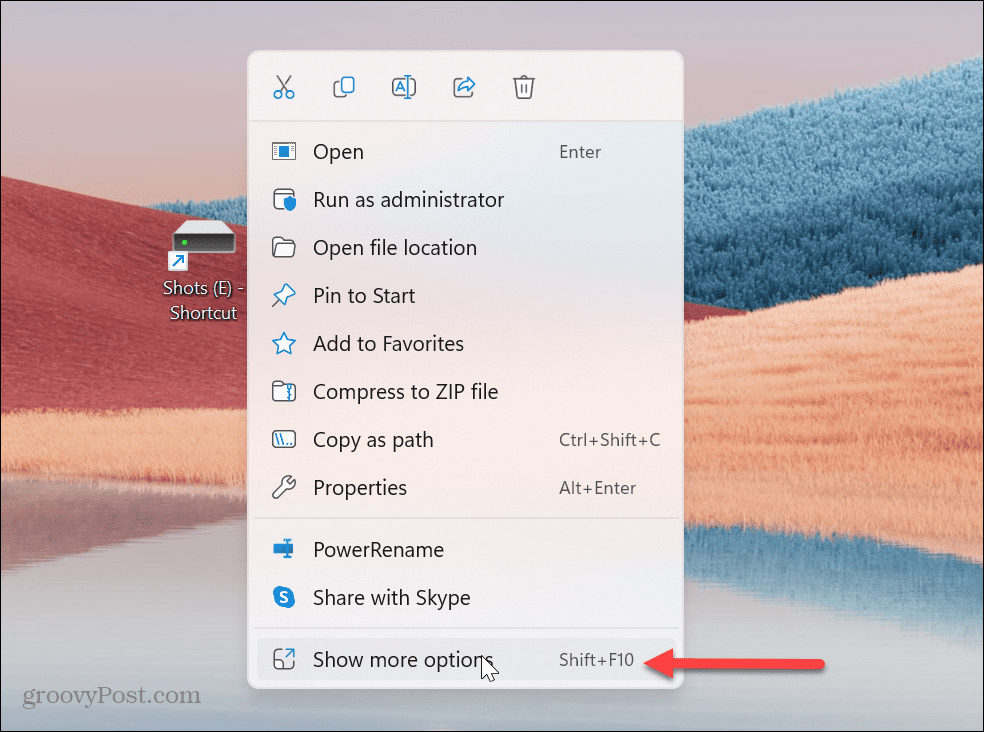
- Når den klassiske kontekstmenu vises, skal du vælge Fastgør til proceslinjen.
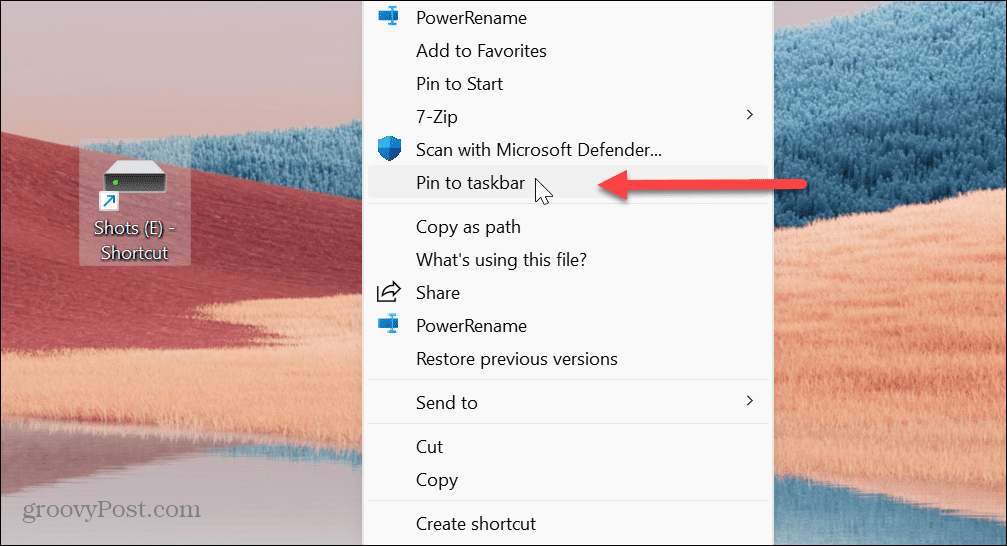
- Det vil fastgøre dit drev, og dets indhold vil være let tilgængeligt fra proceslinjen.
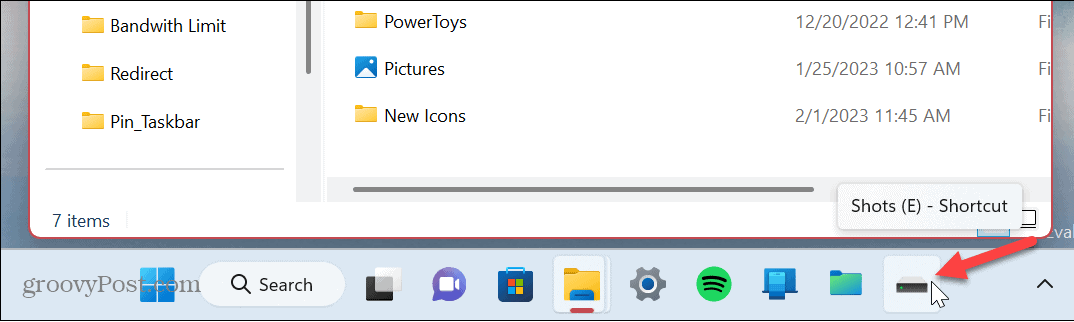
Sådan fastgøres en fil til en Windows 11 proceslinje
Igen, hvis du vil fastgøre en fil til proceslinjen, skal du følge de samme trin som vist ovenfor, erstatte ordet "mappe" eller "drev" med "Fil". Da trinene er identiske, vil vi hurtigt dække trinene til at fastgøre en fil.
Sådan fastgør du en fil til proceslinjen i Windows 11:
- Åben Fil Explorer og naviger til placeringen af den fil, du vil fastgøre.
- Højreklik på filen og gå til Vis flere muligheder > Send til > Skrivebord (opret genvej).
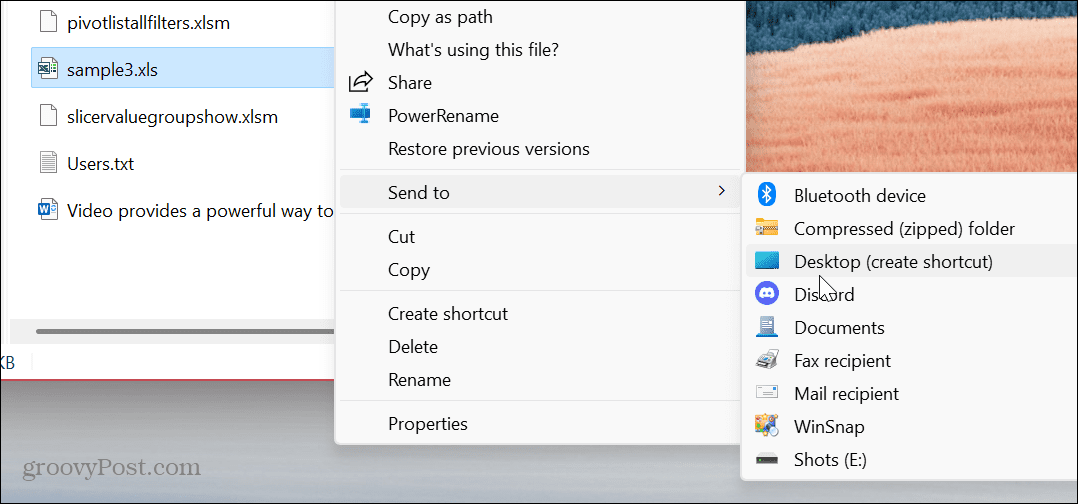
- Højreklik på filen og vælg Ejendomme fra menuen.
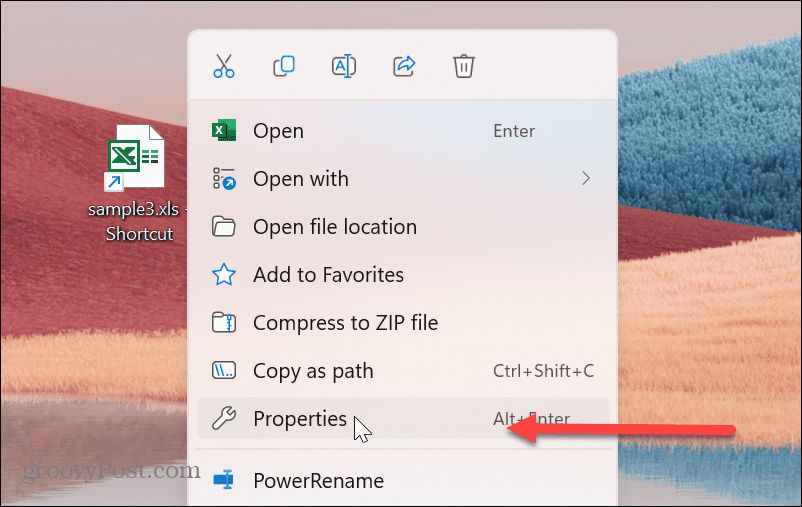
- Type opdagelsesrejsende i Mål felt, efterfulgt af et mellemrum foran filens sti.
- Klik ansøge og Windows tilføjer automatisk C:\WINDOWS\explorer.exe, som vises før filens sti.
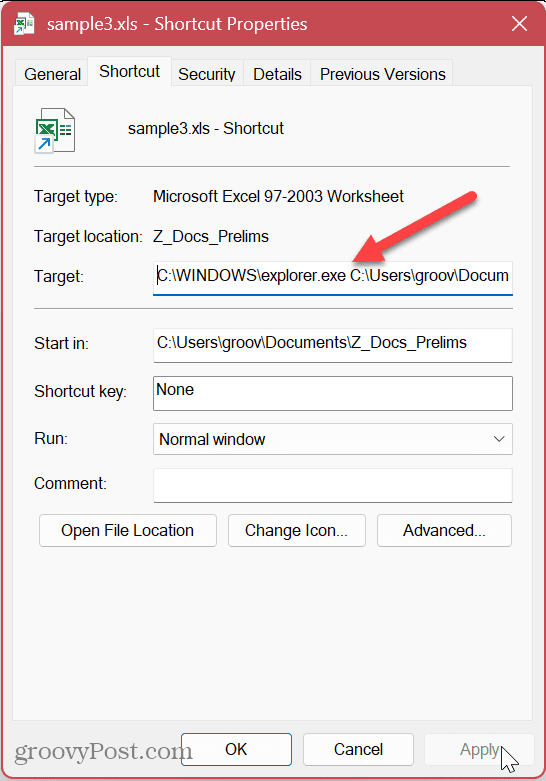
- Klik på Skift ikon knap, skriv imageres.dll, og tryk på Enter. Vælg det ikon, du vil bruge til filen, og klik Okay.
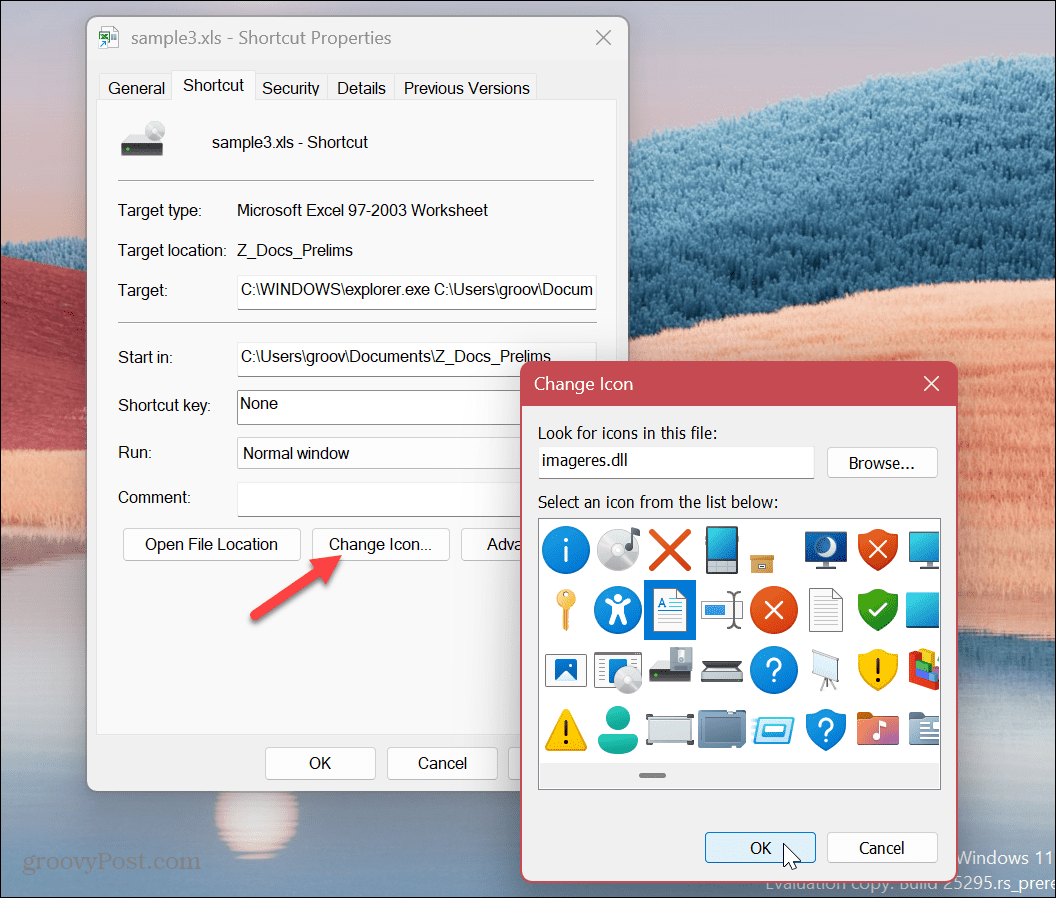
- I den Genvejsegenskaber vindue, klik ansøge og Okay.
- Højreklik på det nyoprettede filikon og gå til Vis flere muligheder > Fastgør til proceslinjen.
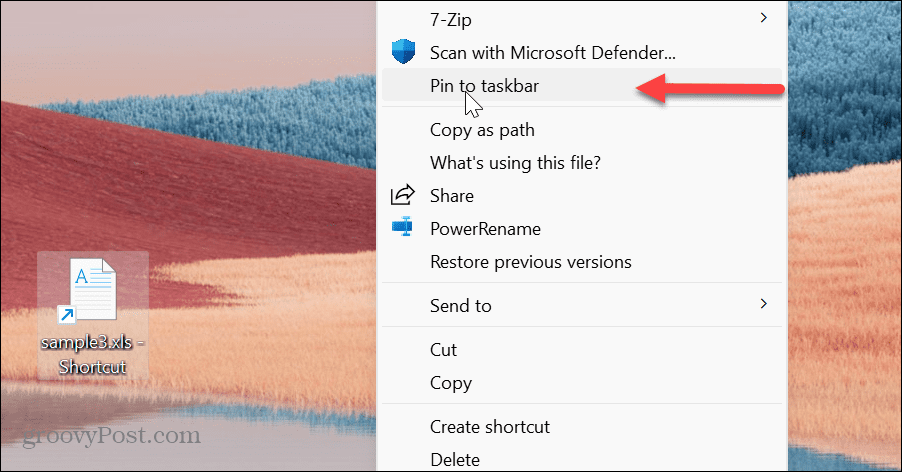
- Din fils genvej vises på proceslinjen, og du kan åbne den med et enkelt klik.
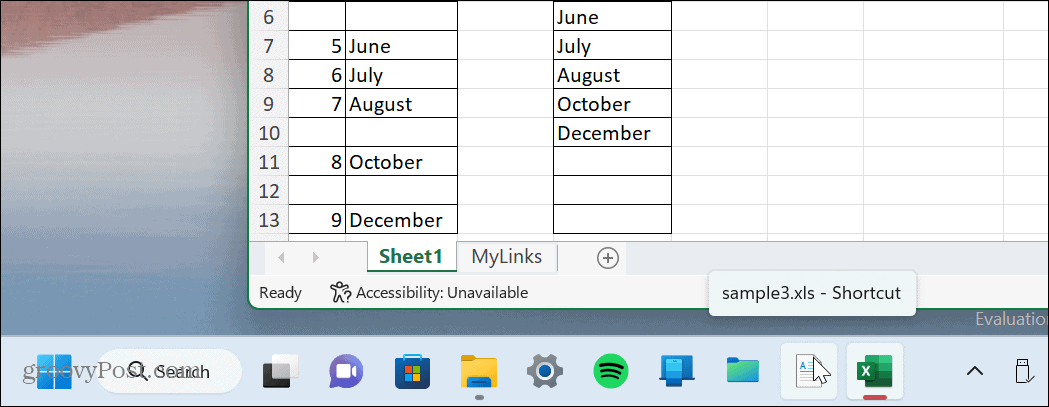
Få adgang til væsentlige elementer fra proceslinjen i Windows 11
Windows 11 giver dig mulighed for at fastgøre stort set alt til proceslinjen. At have nem adgang til dine mest brugte og væsentlige ting gør det meget nemmere at få tingene gjort. Du kan starte din dag med de emner, du arbejder mest med, lige efter du har logget ind på en ny session.
En anden måde at komme i gang med din dag på er at lave Windows genoptag apps, når du logger ind. Det giver dig adgang til åbne apps, du brugte fra den sidste session. Hvis du vil have lettere adgang til dine apps, skal du også lære det fastgør apps fra Start til proceslinjen.
Hvis din proceslinje bliver for overfyldt, kan du lære at lave mere ledig plads på proceslinjen i Windows 11. Du vil måske også lære indbyggede mekanismer, der giver dig mulighed for det tilpasse Windows 11 proceslinjen. Og hvis du ikke kan lide det centrerede proceslinjeudseende, kan du det flytte Start-knappen til venstre hvor det hører hjemme.
Sådan finder du din Windows 11-produktnøgle
Hvis du har brug for at overføre din Windows 11-produktnøgle eller bare har brug for den til at udføre en ren installation af operativsystemet,...



